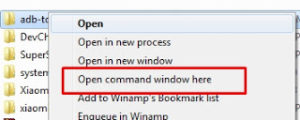Cara Cek Status Bootloader
Bagi yang suka dengan otak-atik android pasti taulah fungsi dari unlock bootloader. Ya, bootloader yang sudah unlock akan memudahkan kita untuk melakukan aktivitas rooting dan modding. Tentu ada alasan juga kenapa harus melakukan unlock bootloader pada HH androidmu. Dari kebiasan user adalah untuk bisa menikamti akses root atau penginstallan custom rom. Menang ketika android masih dalam kondisi lock bootloader akan sulit bahkan tidak bisa dilakukan penginstallan hal-hal diatas.
Alasan kenapa device androidmu itu lock bootloader adalah agar keamanan tetap terjaga. Maksudnya untuk bertujuan agar terhindar dari kesalahan ketika melakukan pemasangan rom. Karena setiap device android itu memiliki kernel yang berbeda-beda. Ini juga bertujuan untuk tetap menjaga garansi tetap valid ketika dilakukan pengecekan.
Oke kita simak saja untuk tutorialnya dibawah ini.
- ADB Driver
- PC / Laptop
- Kabel Data
BACA JUGA:
- Cara Unlock Bootloader Oppo F1F TANPA PC
- Cara Unlock Bootloader semua Xiaomi
- Cara Unlock Bootloader Redmi Note 4
- Install ADB driver dan pastikan sudah berhasil install.
- Setelah terinstall, matikan ponsel android.
- Nyalakan kembali ke mode fastboot atau mode bootloader. Di sini untuk tombol kombinasinya akan berbeda-beda, ada yang menggunakan “Volume Bawah + Power“, “Volume Atas + Power“, bahkan “Volume Atas + Volume Bawah + Power“. Jadi diharapkan kamu mengetahui kombinasi pada device androidmu.
- Jika masih gagal gunakan perintah command prompt (CMD) berikut. Sebelumnya buka folder hasil installan ADB Driver tadi.
- Pada folder ADB lakukan kombinasi tombol keyboard “Shift + Klik Kanan + Open command window here“, nanti akan terbuka command prompt.
- Pada CMD ketikan perintah “adb reboot bootloader” jangan lupa untuk menghubngkan android ke PC, lalu enter.
- Secara otomatis akan masuk ke mode bootloader atau fastboot.
- Ketikan lagi perintah “fastboot oem device-info” lalu enter untuk melihat status bootloader android.
Keterangan:
(bootloader) Device unlocked: true –> bootloader sudah UNLOCKED
(bootloader) Device unlocked: false –> bootloader masih LOCKED
Nah, jika sudah mengetahui tentang status bootloader device kamu, maka dipastikan bisa melakukan peninstallan custom rom, rooting, ataupun modding. Dengan begitu kamu juga akan lebih lelusa mengolah ponsel android.
Intinya, jika masih dalam kondisi false atau LOCKED, jangan sampai kamu melakukan hal-hal yang sudah saya sebutkan tadi atau kamu akan mendapatkan bootloop hehehe.
Sekian untuk tutorial Cara Cek Status Bootloader Semua Android, semoga dapat bermanfaat.